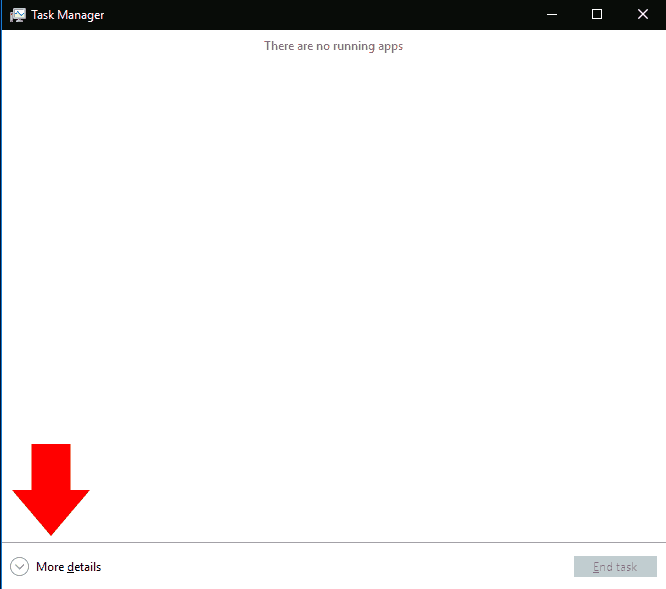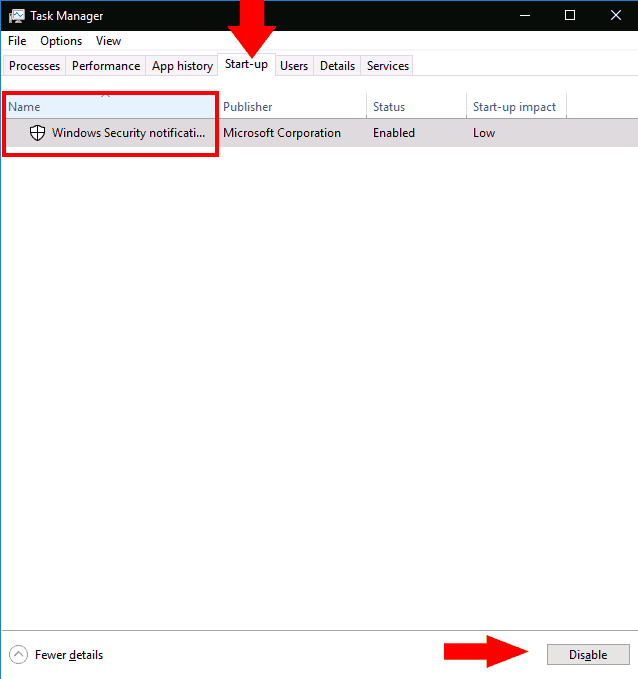So stoppen Sie die Ausführung von Programmen beim Start in Windows 10
So verhindern Sie, dass ein Windows-Programm beim Start ausgeführt wird:
- Starten Sie den Task-Manager (Tastenkombination Strg + Umschalt + Esc).
- Wenn der Task-Manager die einfache Ansicht öffnet, klicken Sie unten im Fenster auf “Weitere Details”.
- Klicken Sie oben im Task-Manager-Fenster auf die Registerkarte “Start”.
- Suchen Sie den Namen der App, die Sie deaktivieren möchten, in der Liste.
- Klicken Sie auf den Namen der App und klicken Sie unten im Task-Manager-Fenster auf die Schaltfläche “Deaktivieren”.
Gilt für alle Windows 10-Versionen
Windows-Programme können registriert werden, um beim Start automatisch ausgeführt zu werden. Bei Apps, die Sie selbst registrieren, werden diese normalerweise einige Sekunden nach der Anmeldung angezeigt. Von Ihnen installierte Programme können sich jedoch auch als Start-Apps registrieren. Dies gilt insbesondere für Antivirensoftware- und Gerätehardware-Dienstprogramme.
Es ist einfach zu überprüfen, wie viele Startprogramme Sie aktiv haben. Sie können alle deaktivieren, die Sie nicht automatisch laden möchten. Dies kann die Systemleistung nach dem Einschalten Ihres PCs verbessern.
Öffnen Sie zunächst den Task-Manager (die Tastenkombination Strg + Umschalt + Esc ist der schnellste Weg, um dorthin zu gelangen). Wenn der Task-Manager in seiner vereinfachten Ansicht geöffnet wird, klicken Sie unten im Fenster auf die Schaltfläche “Weitere Details”, um zum erweiterten Bildschirm zu wechseln.
Klicken Sie oben im Task-Manager-Fenster auf die Registerkarte “Start”. Hier sehen Sie eine Liste aller auf Ihrem System registrierten Startprogramme. Jede App mit dem Status “Aktiviert” wird automatisch gestartet, nachdem Sie sich bei Ihrem PC angemeldet haben.
Sie können den Namen und den Herausgeber jeder App sowie eine geschätzte Auswirkung auf den Start anzeigen. Dies bietet eine einfache Schätzung der Leistungseinbußen der App beim Starten Ihres PCs. Möglicherweise möchten Sie Apps mit einer hohen Auswirkung auf den Start deaktivieren.
Das Deaktivieren einer App könnte nicht einfacher sein – klicken Sie einfach auf den Namen in der Liste und klicken Sie dann auf die Schaltfläche “Deaktivieren” am unteren Rand des Task-Manager-Fensters. In Zukunft können Sie es erneut aktivieren, indem Sie zu diesem Bildschirm zurückkehren, auf den Namen klicken und auf “Aktivieren” klicken.
Schließlich ist es erwähnenswert, dass Sie mit dem Task-Manager viel mehr Informationen zu Ihren Startprogrammen anzeigen können. Klicken Sie mit der rechten Maustaste auf die Spaltenüberschriften oben im Startbereich, um eine Liste weiterer Felder anzuzeigen, die Sie dem Fenster hinzufügen können. Dazu gehören die CPU-Zeit, die das Programm beim Start benötigt („CPU beim Start”) und wie es als Startprogramm registriert wurde („Starttyp”).